Ανακτήστε τα δεδομένα σας από το iPhone στον υπολογιστή εύκολα.
μετατρέψτε MPG / MPEG σε MP4 με υψηλή ταχύτητα και υψηλή ποιότητα εικόνας / ήχου.
Διαγράψτε εύκολα όλα τα περιεχόμενα και τις ρυθμίσεις στο iPhone, το iPad ή το iPod εντελώς και μόνιμα.
Βίντεο iPhone που δεν παίζονται: 5 κορυφαίες προσεγγίσεις [2023]
 Ενημερώθηκε από Τρίσα Τάμο / 25 Ιουλίου 2022 16:30
Ενημερώθηκε από Τρίσα Τάμο / 25 Ιουλίου 2022 16:30Το iPhone της Apple είναι μια από τις καλύτερες συσκευές που μπορείτε να έχετε. Έχει την καλύτερη απόδοση που σας επιτρέπει να επεξεργάζεστε τα πάντα πολύ ομαλά. Ωστόσο, αυτές οι συσκευές δεν είναι τέλειες και ενδέχεται να προκύψουν ορισμένα προβλήματα κατά τη χρήση αυτής της συσκευής. Ορισμένοι χρήστες φέρεται να λένε ότι δυσκολεύονται να παίξουν βίντεο στις συσκευές τους iPhone. Είστε στην ίδια κατάσταση; Μην πανικοβάλλεστε. Έχετε έρθει στη σωστή θέση για να διαβάσετε. Εδώ, θα σας δείξουμε τους λόγους και τις καλύτερες λύσεις που μπορείτε να εκτελέσετε για να διορθώσετε ότι το iPhone δεν θα παίζει βίντεο.
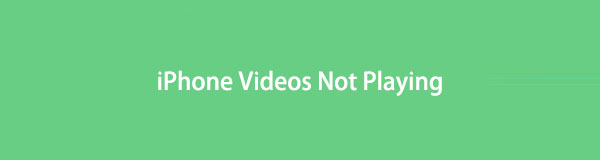

Λίστα οδηγών
Μέρος 1. Γιατί δεν παίζουν τα βίντεο στο iPhone μου;
Είναι απογοητευτικό όταν θέλετε να παίξετε βίντεο στο ρολό της κάμερας iPhone ή σε άλλες εφαρμογές και ξαφνικά δεν θα παίξει. Λοιπόν, υπάρχουν διάφοροι λόγοι για τους οποίους συμβαίνει αυτό το πρόβλημα στη συσκευή σας. Μία από τις πιθανές αιτίες που μπορεί να προκαλέσει αυτό το σφάλμα είναι όταν είναι ενεργοποιημένο το Optimize iPhone Storage. Όταν ενεργοποιείτε αυτήν τη λειτουργία, θα βελτιστοποιήσει τον αποθηκευτικό χώρο του iPhone σας, περιορίζοντας τον χώρο αποθήκευσης που χρησιμοποιεί το ρολό της φωτογραφικής μηχανής σας. Ως αποτέλεσμα, τα βίντεό σας θα φορτωθούν και θα χρειαστεί περισσότερος χρόνος για αναπαραγωγή.
Ένας άλλος λόγος που δεν μπορείτε να παρακολουθήσετε βίντεο στο iPhone σας είναι ένα πρόβλημα με μια συγκεκριμένη εφαρμογή που εγκαταστήσατε στη συσκευή σας. Θα μπορούσε να οφείλεται στο ότι υπάρχει κάποιο σφάλμα στην εφαρμογή ή μπορεί να χρειαστεί να ενημερώσετε ή να αντιμετωπίσετε προβλήματα στην εφαρμογή, ώστε να μπορείτε να αναπαράγετε και να φορτώσετε ξανά το βίντεό σας. Επιπλέον, εάν αντιμετωπίζετε αργή ή πρόβλημα με τη σύνδεσή σας στο Διαδίκτυο, ενδέχεται να μην αναπαράγεται το βίντεό σας σε εφαρμογές.
Όποιος κι αν είναι ο λόγος που τα βίντεό σας στο iPhone δεν φορτώνονται ή αναπαράγονται, υπάρχουν επίσης πολλοί τρόποι με τους οποίους μπορείτε να δοκιμάσετε να το επιλύσετε. Προχωρήστε στο επόμενο μέρος αυτής της ανάρτησης για να μάθετε αυτές τις μεθόδους.
Μέρος 2. 5 καλύτερες τεχνικές για να διορθώσετε το iPhone που δεν παίζει βίντεο
Όταν ολοκληρώσετε τον εντοπισμό των αιτιών αυτού του προβλήματος, μάθετε τις διαφορετικές προσεγγίσεις που μπορείτε να δοκιμάσετε για την αναπαραγωγή του βίντεό σας ξανά. Βεβαιωθείτε ότι ακολουθείτε προσεκτικά τις οδηγίες σε κάθε μέθοδο για να επιλύσετε το πρόβλημα με επιτυχία.
Το FoneLab σάς δίνει τη δυνατότητα να ρυθμίσετε το iPhone / iPad / iPod από τη λειτουργία DFU, τη λειτουργία ανάκτησης, το λογότυπο της Apple, τη λειτουργία ακουστικών κλπ. Στην κανονική κατάσταση χωρίς απώλεια δεδομένων.
- Επίλυση των προβλημάτων του συστήματος iOS.
- Εξαγάγετε δεδομένα από απενεργοποιημένες συσκευές iOS χωρίς απώλεια δεδομένων.
- Είναι ασφαλές και εύκολο στη χρήση.
Λύση #1. Επανεκκινήστε το iPhone
Όταν κάνετε επανεκκίνηση του iPhone σας, επιτρέπετε στις εφαρμογές να ανανεώνονται όταν εκτελείται η συσκευή σας. Αυτή η μέθοδος έχει αποδειχθεί ότι διορθώνει σφάλματα και δυσλειτουργίες στη συσκευή σας. Και έτσι, μπορεί επίσης να σας βοηθήσει να διορθώσετε προβλήματα στο βίντεο του iPhone σας που δεν αναπαράγεται.
Επανεκκινήστε το iPhone με το κουμπί Home:
Βήμα 1Αρχικά, πατήστε και κρατήστε πατημένο το Ύπνος / Ξυπνήστε και Αρχική ταυτόχρονα.
Βήμα 2Στη συνέχεια, περιμένετε μέχρι να εμφανιστεί στην οθόνη σας η διαφάνεια για απενεργοποίηση και σύρετέ την για να απενεργοποιήσετε τη συσκευή σας.
Βήμα 3Τώρα, περιμένετε 20-30 δευτερόλεπτα για να ενεργοποιήσετε τη συσκευή σας. Για να ενεργοποιήσετε τη συσκευή σας, πατήστε και κρατήστε πατημένο το Ύπνος / Ξυπνήστε και αφήστε τα όταν εμφανιστεί το λογότυπο της Apple.
Επανεκκινήστε το iPhone χωρίς το κουμπί Home:
Βήμα 1Ξεκινήστε πατώντας και κρατώντας πατημένο το Power και ένα από τα Τόμος κλειδιά.
Βήμα 2Στη συνέχεια, όταν δείτε τη διαφάνεια για απενεργοποίηση εμφανίζεται στην οθόνη σας. Και σύρετέ το. Περιμένετε μέχρι να απενεργοποιηθεί τελείως η συσκευή σας.
Βήμα 3Στη συνέχεια, πατήστε και κρατήστε πατημένο το Power κουμπί. Τέλος, περιμένετε μέχρι να εμφανιστεί το λογότυπο της Apple στο iPhone σας. Και αφήστε το πλήκτρο λειτουργίας.
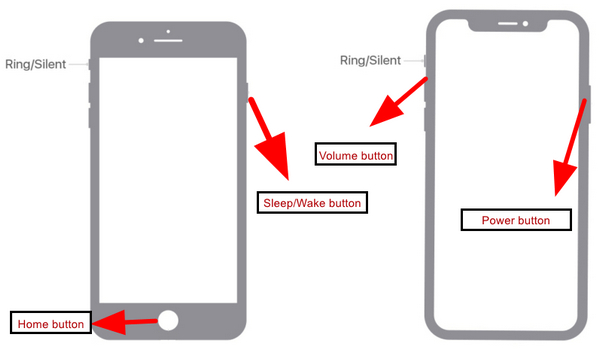
Εάν αυτή η μέθοδος δεν λειτουργεί για τις ανάγκες σας, μπορείτε να δοκιμάσετε άλλη μέθοδο.
Λύση #2. Αναγκαστικό κλείσιμο της εφαρμογής Φωτογραφίες
Εάν παίζετε ένα βίντεο στην εφαρμογή Photos του iPhone που παραμένει προσωρινά για μεγάλο χρονικό διάστημα, το πρόβλημα μπορεί να βρίσκεται στην εφαρμογή. Ως εκ τούτου, το να σας αναγκάσει να κλείσετε την εφαρμογή μπορεί να σας βοηθήσει να διορθώσετε το πρόβλημα και να επιτρέψετε τη φόρτωση του περιεχομένου. Ακολουθούν τα βήματα για να κλείσετε αναγκαστικά την εφαρμογή Φωτογραφίες.
Βήμα 1Αρχικά, ανοίξτε την προβολή πολλαπλών εργασιών στο iPhone σας. Για iPhone X και νεότερα, σύρετε το δάχτυλό σας στο κάτω μέρος της οθόνης σας. Και για το iPhone 7 και παλαιότερες εκδόσεις, μπορείτε να πατήσετε δύο φορές το κουμπί Home.
Βήμα 2Τέλος, κλείστε το Φωτογραφίες εφαρμογή σύροντάς την προς τα πάνω. Και τέλος!
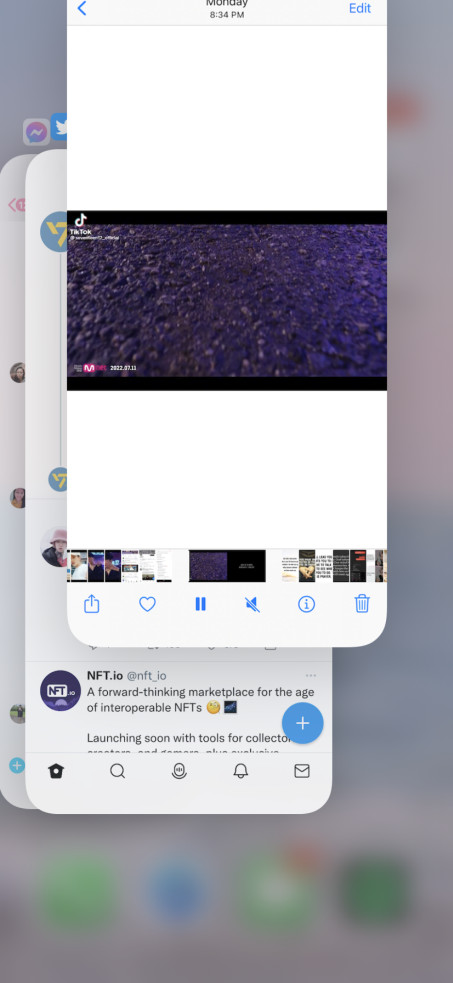
Εάν τα βίντεό σας στο iPhone δεν παίζουν ακίνητα, προσπαθήστε να απενεργοποιήσετε τη βελτιστοποιημένη λειτουργία αποθήκευσης iPhone, εάν είναι ενεργοποιημένη.
Λύση #3. Απενεργοποιήστε το Optimize iPhone Storage
Όταν είναι ενεργοποιημένο το Optimize iPhone Storage, τα βίντεό σας θα μεταφορτώνονται αυτόματα στο iCloud σας, ειδικά όταν σταματήσετε να χρησιμοποιείτε το iPhone σας για μεγάλο χρονικό διάστημα και είστε συνδεδεμένοι σε Wi-Fi. Ως αποτέλεσμα, για να μειώσει τον αποθηκευτικό χώρο του iPhone σας, θα συμπιέσει την έκδοση των βίντεό σας. Αυτό σημαίνει ότι πρέπει να φορτώσετε τις φωτογραφίες και τα βίντεό σας για να το παίξετε. Και για να απενεργοποιήσετε αυτήν τη λειτουργία, θα πρέπει να επιλέξετε το στοιχείο Λήψη και Διατήρηση πρωτότυπων αντί για το Optimize iPhone Storage. Δείτε πώς να το κάνετε:
Βήμα 1Ανοίξτε το ρυθμίσεις του iPhone σας.
Βήμα 2Στη συνέχεια, βρείτε και επιλέξτε Φωτογραφίες.
Βήμα 3Τέλος, επιλέξτε και πατήστε Λήψη και αποθήκευση πρωτοτύπων.
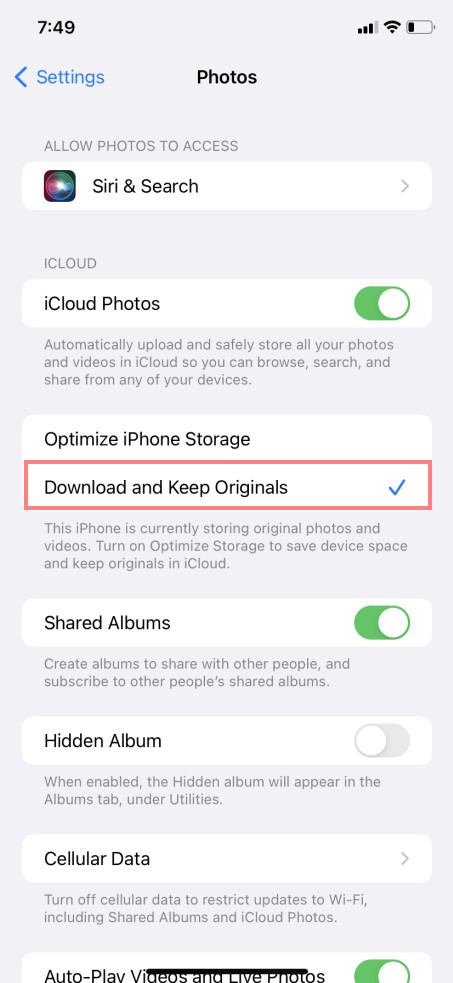
Τώρα, πρέπει να περιμένετε υπομονετικά έως ότου το iPhone σας επαναφέρει τις αρχικές φωτογραφίες και τα βίντεο που είναι αποθηκευμένα στο iCloud στο iPhone σας. Σημειώστε ότι αυτό μπορεί να διαρκέσει μερικές ώρες.
Το FoneLab σάς δίνει τη δυνατότητα να ρυθμίσετε το iPhone / iPad / iPod από τη λειτουργία DFU, τη λειτουργία ανάκτησης, το λογότυπο της Apple, τη λειτουργία ακουστικών κλπ. Στην κανονική κατάσταση χωρίς απώλεια δεδομένων.
- Επίλυση των προβλημάτων του συστήματος iOS.
- Εξαγάγετε δεδομένα από απενεργοποιημένες συσκευές iOS χωρίς απώλεια δεδομένων.
- Είναι ασφαλές και εύκολο στη χρήση.
Λύση #4. Απεγκαταστήστε την ελαττωματική εφαρμογή τρίτου μέρους
Εάν δεν μπορείτε να αναπαράγετε βίντεο σε μια εφαρμογή τρίτου κατασκευαστή, πρέπει να διαγράψετε την εφαρμογή και να την εγκαταστήσετε ξανά στη συσκευή σας. Αλλά σημειώστε ότι αυτή η μέθοδος θα λειτουργήσει μόνο εάν το βίντεο που θέλετε να παρακολουθήσετε δεν βρίσκεται στην εφαρμογή Φωτογραφίες σας. Θα μπορούσε να είναι σε εφαρμογές όπως το Chrome, το WhatsApp και άλλα. Μερικές φορές, οι εφαρμογές τρίτων μπορεί να κάνουν το βίντεό σας να μην παίζει. Τώρα, δοκιμάστε να το απεγκαταστήσετε και να το εγκαταστήσετε ξανά ακολουθώντας αυτά τα βήματα:
Βήμα 1Πατήστε παρατεταμένα την εφαρμογή τρίτου κατασκευαστή που προκαλεί τη μη αναπαραγωγή του βίντεό σας.
Βήμα 2Στη συνέχεια, επιλέξτε Κατάργηση εφαρμογής και επιβεβαιώστε το στη λίστα επιλέγοντας Διαγραφή εφαρμογής επιλογή.
Βήμα 3Τέλος, πλύνετε το App Store και εγκαταστήστε ξανά την εφαρμογή. Και τέλος!
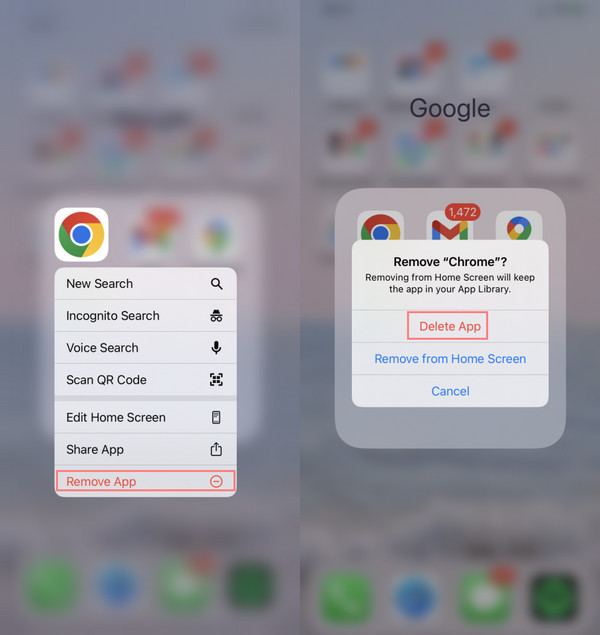
Τώρα, δοκιμάστε να παίξετε το βίντεο που θέλετε να παρακολουθήσετε. Εάν, αφού δοκιμάσατε όλες αυτές τις μεθόδους, καμία από αυτές δεν λειτούργησε για εσάς, το πρόβλημα μπορεί να είναι στο σύστημά σας iOS. Ευτυχώς που έχουμε ένα εργαλείο που μπορεί να σας βοηθήσει να διορθώσετε αυτά τα ζητήματα για εσάς. δηλαδή το FoneLab System Recovery iOS.
Λύση #5. FoneLab System Recovery iOS
Για τη διόρθωση τυχόν ανωμαλιών στη συσκευή σας iOS, Αποκατάσταση συστήματος FoneLab iOS είναι πράγματι ένα αξιόπιστο και εξαιρετικό εργαλείο για αυτό. Εάν αντιμετωπίζετε δυσκολίες στην αναπαραγωγή του βίντεο που θέλετε να παρακολουθήσετε, η συσκευή σας πιθανότατα αντιμετώπισε σφάλματα συστήματος που προκάλεσαν αυτό το πρόβλημα. Έτσι, με τη βοήθεια αυτής της ανάκτησης συστήματος iOS, μπορείτε να το διορθώσετε. Στην πραγματικότητα, σας επιτρέπει επίσης να επιλέξετε μια λειτουργία επισκευής για τη συσκευή σας. Επιπλέον, είναι ότι υποστηρίζει Windows και Mac. Επίσης, είναι ένα ασφαλές και εύκολο στη χρήση πρόγραμμα. Τώρα, διορθώστε προβλήματα στο iPhone σας ακολουθώντας τον πλήρη οδηγό χρήσης αυτού του εργαλείου παρακάτω.
Το FoneLab σάς δίνει τη δυνατότητα να ρυθμίσετε το iPhone / iPad / iPod από τη λειτουργία DFU, τη λειτουργία ανάκτησης, το λογότυπο της Apple, τη λειτουργία ακουστικών κλπ. Στην κανονική κατάσταση χωρίς απώλεια δεδομένων.
- Επίλυση των προβλημάτων του συστήματος iOS.
- Εξαγάγετε δεδομένα από απενεργοποιημένες συσκευές iOS χωρίς απώλεια δεδομένων.
- Είναι ασφαλές και εύκολο στη χρήση.
Βήμα 1Πρώτα και κύρια, κατεβάστε και εγκαταστήστε Αποκατάσταση συστήματος FoneLab iOS Στον υπολογιστή σας.
Βήμα 2Στην κύρια διεπαφή του εργαλείου, επιλέξτε και κάντε κλικ Αποκατάσταση συστήματος iOS.

Βήμα 3Στο επόμενο παράθυρο, θα δείτε τα προβλήματα που μπορείτε να διορθώσετε χρησιμοποιώντας αυτό το πρόγραμμα. Και χτυπήστε το Αρχική κουμπί.

Βήμα 4Στη συνέχεια, επιλέξτε τον τύπο επισκευής που θέλετε για τα δεδομένα της συσκευής σας iPhone. Και επαληθεύστε την επιλογή σας κάνοντας κλικ στο Επιβεβαιώνω κουμπί.
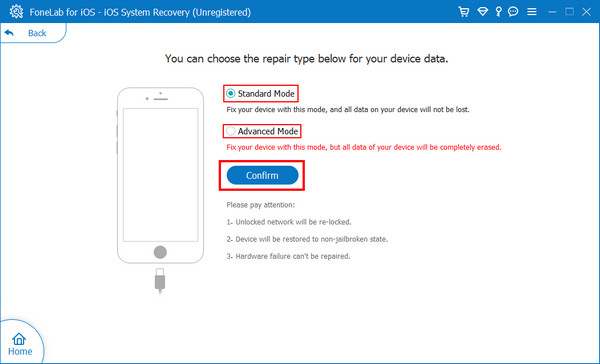
Βήμα 5Στη συνέχεια, ακολουθήστε τις οδηγίες στην οθόνη που θα εμφανιστούν, ώστε να διορθώσετε με επιτυχία το σύστημά σας iOS. Αυτό είναι!
Με αυτόν τον τρόπο διορθώνετε προβλήματα με το σύστημά σας iOS. Εάν το βίντεο iPhone σας δεν φορτώνεται ή δεν αναπαράγεται και αυτό οφείλεται στο σύστημά σας, επιλύστε τυχόν προβλήματα στη συσκευή σας με αυτό το πρόγραμμα. Μπορείτε να βασιστείτε σε αυτό. Επομένως, σας συνιστούμε ιδιαίτερα να το χρησιμοποιήσετε για τέτοιου είδους προβλήματα στη συσκευή σας iOS.
Το FoneLab σάς δίνει τη δυνατότητα να ρυθμίσετε το iPhone / iPad / iPod από τη λειτουργία DFU, τη λειτουργία ανάκτησης, το λογότυπο της Apple, τη λειτουργία ακουστικών κλπ. Στην κανονική κατάσταση χωρίς απώλεια δεδομένων.
- Επίλυση των προβλημάτων του συστήματος iOS.
- Εξαγάγετε δεδομένα από απενεργοποιημένες συσκευές iOS χωρίς απώλεια δεδομένων.
- Είναι ασφαλές και εύκολο στη χρήση.
Μέρος 3. Συχνές ερωτήσεις σχετικά με το iPhone Τα βίντεο δεν παίζονται
1. Πώς να διορθώσετε ότι το YouTube δεν θα παίζει στο iPhone;
Υπάρχουν πράγματι πολλές μέθοδοι που μπορείτε να δοκιμάσετε για να επιλύσετε αυτό το ζήτημα. Αρχικά, βεβαιωθείτε ότι η εφαρμογή σας YouTube έχει ενημερωθεί στην πρόσφατη έκδοσή της. Ή μπορείτε επίσης να απεγκαταστήσετε την εφαρμογή και να την εγκαταστήσετε ξανά. Ένα άλλο πράγμα είναι να το κλείσετε αναγκαστικά. Τέλος, μπορείτε επίσης να δοκιμάσετε την εναλλακτική μέθοδο που αναφέρεται σε αυτήν την ανάρτηση που είναι η Αποκατάσταση συστήματος FoneLab iOS.
2. Πώς να διορθώσετε ότι το iPhone δεν θα παίζει βίντεο στην εφαρμογή Safari;
Για να διορθώσετε αυτό το πρόβλημα στην εφαρμογή Safari, μπορείτε να προσπαθήσετε να διαγράψετε τις κρυφές μνήμες εφαρμογών, τα cookie, το ιστορικό και τα δεδομένα στο iPhone σας στην εφαρμογή Ρυθμίσεις. Μια άλλη μέθοδος είναι να κάνετε επανεκκίνηση στο iPhone σας. Ή δοκιμάστε Αποκατάσταση συστήματος FoneLab iOS, ένα εργαλείο που μπορεί να σας βοηθήσει να διορθώσετε πολλά προβλήματα στη συσκευή σας iOS.
Συμπερασματικά, όταν αντιμετωπίζετε βίντεο iPhone που δεν παίζονται, μπορείτε να δοκιμάσετε τις 5 τεχνικές που αναφέρονται παραπάνω για να διορθώσετε αυτό το είδος σφάλματος. Ωστόσο, το εργαλείο που σας προτείνουμε ειλικρινά να χρησιμοποιήσετε είναι Αποκατάσταση συστήματος FoneLab iOS. Αυτό το αυτόνομο πρόγραμμα μπορεί να σας βοηθήσει να λύσετε γρήγορα πολλά προβλήματα με το σύστημά σας iOS. Ωστόσο, η απόφαση εξακολουθεί να είναι δική σας.
